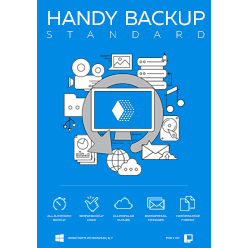Programa de Backup Incremental para Windows
Backup incremental es una técnica de copia de seguridad de datos que permite guardar mucho tiempo y espacio porque los únicos datos respaldados del conjunto de datos concreto es la información cambiada de alguna manera después del backup incremental anterior.
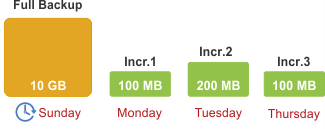
Handy Backup permite organizar copia de seguridad incremental de cualquier tipo de datos existente, completamente automatizando el proceso de tomar instantáneas incrementales. Además puede restaurar el backup incremental en cualquier momento después de tomarlo usando la tarea de restauración incremental controlada por Handy Backup.
¿Qué es Copia de Seguridad Incremental?
La propiedad esencial del backup incremental es una capacidad de guardar sólo datos cambiados después del último backup incremental. Esto es una diferencia entre el backup incremental y el backup completo (que copia todos los datos de un conjunto de datos), o el backup diferencial (que copia todos los datos cambiados después del backup completo).
Por ejemplo, si se han guardado unos 2.000 archivos en una carpeta determinada y después del último backup sólo tres de ellos fueron cambiados, la copia de seguridad incremental creará una copia de sólo estos tres archivos. Este backup es un incremento a la copia de seguridad general que mantiene todos los archivos como copia básica.
Handy Backup como Software de Backup Incremental
Usuarios pueden copiar todos los archivos necesarios al backup completo manualmente pero para organizar una copia de seguridad incremental eficaz, la herramienta dedicada es sólo una manera de prevenir el tiempo y los esfuerzos desperdiciados. Programa de backup especializado como Handy Backup, permite organizar el backup incremental de cualquier datos.
Vamos a explicar algunos tipos de backup automático incremental de Handy Backup, para mostrar las ventajas, métodos y propiedades de este tipo de copia de seguridad en estos casos. ¡Tenga en cuenta que algunos tipos de datos pueden surgir grandes arreglos de cambios, haciendo copias de seguridad incrementales algo mayor de lo esperado!
Backup Incremental para Windows
Copia de seguridad incremental para Windows se puede organizar para cualquier tipo de información, incluyendo bibliotecas de Windows, carpetas de usuarios, registro o cualquier otros archivos. Comparado con la copia de seguridad incremental incorporada de Windows 7, Handy Backup permite una mayor flexibilidad y control.
Backup incremental de archivos y carpetas
Cualquier archivo o carpeta de Windows, es decir cualquier datos existentes como una parte del sistema de archivos estándar, se puede copiar a copia de seguridad incrementalmente. Esto también es cierto para los datos de Linux en máquinas remotas (ver más abajo).
Copia de seguridad incremental de la unidad del sistema
Debido a los cambios regulares del contenido de la unidad del sistema, el tamaño de la copia de seguridad incremental del sistema puede acercarse al tamaño de la copia de seguridad completa. Por lo tanto, se recomienda el backup incremental de la unidad del sistema para los sistemas que no se utilizan con frecuencia.
Backup incremental de Linux
Para las ediciones de red de Handy Backup, los archivos de Linux, las carpetas y algunas bases de datos se pueden realizar backup de forma incremental. También es posible hacer copias de seguridad de las unidades del sistema Linux de forma incremental. (Consulte la consideración sobre las unidades de Windows anteriores).
Copia de seguridad incremental de unidades de datos
Puede organizar backup incremental de unidades que no son del sistema bajo Windows con la función Imagen de disco. Sin embargo, la máxima economía de tiempo y espacio puede lograrse con una copia de seguridad incremental de los datos cambiados con frecuencia.
Backup Incremental de Bases de Datos
Copia de seguridad de bases de datos de forma incremental puede ser un proceso complicado, debido a una gran cantidad de cambios y transacciones existentes en casi todas las bases de datos activamente utilizadas. Para organizar el backup incremental regular de las bases de datos, el usuario a menudo debe proporcionar suficiente espacio para mantener estas copias de seguridad.
Note: Para lograr una economía mucho mayor de tiempo y espacio de backup utilizados para copias, se recomienda utilizar la técnica de copia de seguridad diferencial y algunos esquemas de rotación de datos en lugar de backup incremental simple y recta.
- Backup de MySQL Incremental. Las bases de datos MySQL deben configurarse para conectarse antes de la primera copia de seguridad incremental. Después de establecer la conexión, Handy Backup puede guardar los datos de MySQL automáticamente en modo incremental.
- Backup de MSSQL Incremental. Para realizar una copia de seguridad de Microsoft SQL Server, todo lo que necesita es un acceso a la base de datos. Por lo tanto, el backup incremental MSSQL con Handy Backup no contiene trucos ni esfuerzos adicionales.
- Backup de Oracle Incremental. Handy Backup utiliza la utilidad de copia de seguridad nativa de Oracle llamada RMAN para acceder a todas las opciones de la interfaz de la aplicación Oracle, incluyendo el backup incremental efectivo y rápido.
- Backup de PostgreSQL Incremental. Esta acción no tiene diferencias con la copia de seguridad incremental de los datos del servidor MySQL. También es cierto para las operaciones con otro motor de SQL ampliamente dispuesto, backup incremental de DB2.
- Backup de Exchange Incremental. Aunque no es una base de datos por dedicación, las instancias de servidor de Microsoft Exchange pueden mantener una gran cantidad de datos de mensajería. Handy Backup puede organizar copias de seguridad incrementales de Exchange a través de la función de fuente de datos dedicada.
- Backup Incremental de Otros Bases de Datos. Cualquier otra base de datos, SQL o no SQL, se puede realizar una copia de seguridad de forma incremental. Algunas de estas bases de datos, accesadas por Handy Backup sólo por la opción de base de datos, deben tener un controlador ODBC adecuado para permitir el backup incremental del contenido.

Backup Incremental de Medios de Almacenamiento Externos
Utilizando Handy Backup, puede guardar copias de los datos guardados en almacenes fuera del sitio, como servidores FTP o nubes comerciales, de forma incremental. Permítanos mostrarle algunos ejemplos de este enfoque.
Backup incremental de FTP
Con esta opción usuario puede hacer backup del sitio web incrementalmente del contenido o datos vía los protocolos FTP, SFTP o FTPS completamente soportado por Handy Backup.
Backup incremental de Google Drive
Guarde su tiempo y espacio con copia de seguridad incremental en Google Drive, Amazon S3 u otra cuenta de nube popular.
Backup incremental de Unidad Externa
Puede organizar una copia de seguridad incremental desde y hacia una unidad externa, del mismo modo que para un backup incremental del dispositivo local.
¿Cómo Hacer Backup Incremental con Handy Backup?
La técnica es simple y rápida. Para aplicar copia de seguridad incremental a la tarea de backup de datos, siga los siguientes pasos.
- Abra Handy Backup. Seleccione una nueva tarea presionando Ctrl+N o haciendo clic en el botón nueva tarea ubicado en el panel de administración. Seleccione una tarea de copia de seguridad en el paso 1.
- Elija los datos que planea guardar en el paso 2. Considere si puede tomar ventajas serias si va a realizar una copia de seguridad de estos datos de forma incremental.
- En el paso 3, elija un destino para sus datos. Asegúrese de que el destino contenga suficiente espacio para múltiples copias de seguridad incrementales.
- Vaya al paso 4 y elija el tipo “Backup incremental” entre las opciones anteriores.
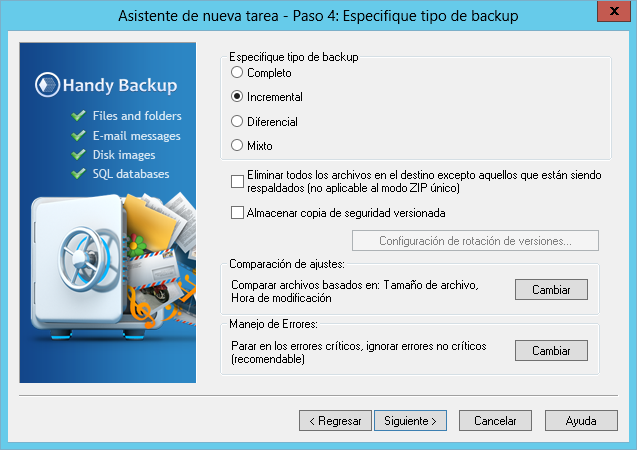
Note: Puede seleccionar la opción del backup versionado para la copia de seguridad incremental, pero no puede elegir la cantidad exacta de copias que se guardan. El backup incremental con versiones conservará todas las copias de su conjunto de datos simultáneamente.
- A continuación, configure cualquier otro parámetro de la tarea de backup. Estos pasos no son específicos para la técnica de copia de seguridad incremental. Puede leer todos estos pasos en el Manual de Usuario.
- Nombre la tarea y finalice asistente de creación de tareas. Su tarea de copia de seguridad incremental ya está lista para ejecutarse.
¡Pruebe Handy Backup!
Handy Backup es una poderosa herramienta que permite la copia de seguridad incremental automatizada de cualquier tipo de información. Para obtener los mejores resultados proporcionando economía de tiempo, espacio y esfuerzo con la técnica de backup incremental, los conjuntos de datos con sólo una cantidad moderada de componentes que cambian constantemente son ideales.
Restaurar datos de copia de seguridad incremental utilizando Handy Backup no es una tarea ardua, así como organizar la restauración incremental de datos modificados por sí mismo. Por otra parte, Handy Backup utiliza los formatos de datos nativos por defecto para cualquier backup, lo que permite acceder a los datos de copia de seguridad incremental directamente.
Versión 8.6.7, hecha el 26 de noviembre de 2025. 153 MB
Período de prueba completo de 30 días
¡Pruebe el software de copia de seguridad incremental - Handy Backup!
Para obtener más información acerca del software de copia de seguridad incremental y backup con marcas de tiempo , consulte el Manual de Usuario.